在日常生活中,我们经常会用手机拍摄照片,但有时候手机拍摄的照片格式可能不是我们想要的,想要将手机相片设置保存为jpg格式,可以通过一些简单的方法来实现。通过调整手机相机的设置或者使用一些专业的图片编辑软件,我们可以轻松地更改照片的格式,让照片更加清晰和易于分享。下面就让我们来了解一下手机如何更改照片格式的方法吧。
手机相片设置保存为jpg格式方法
具体步骤:
1.打开手机上的【文件管理】。若无,可在应用商店中搜索“文件管理”后。下载后安装。
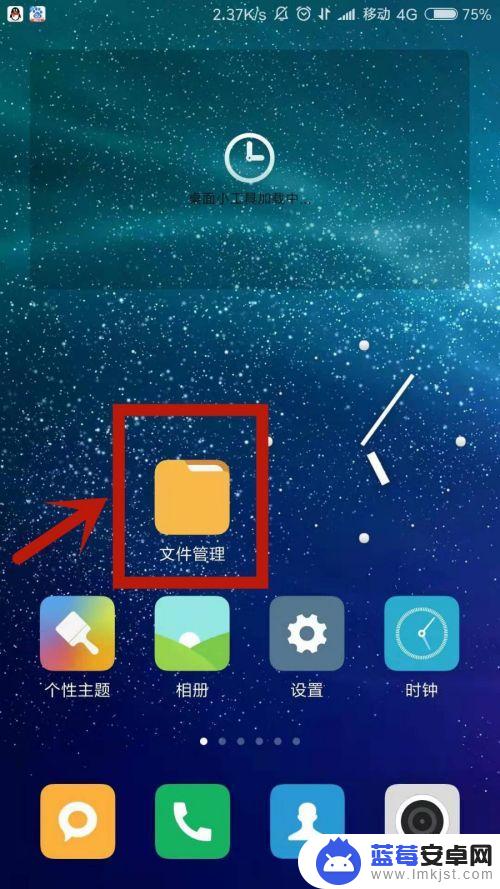
2.选择“手机”菜单栏,点击【DCIM相册】。
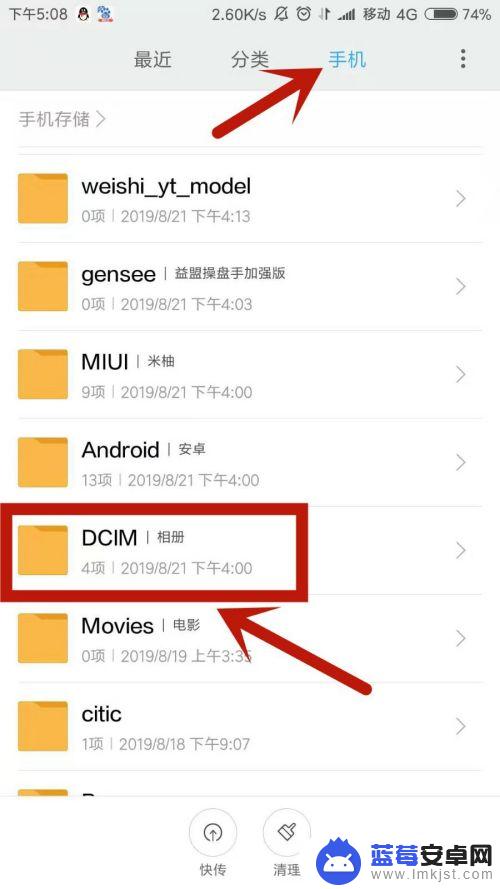
3.选择【Screenshots|截图】。说明:所有的截图都在此文件夹内。
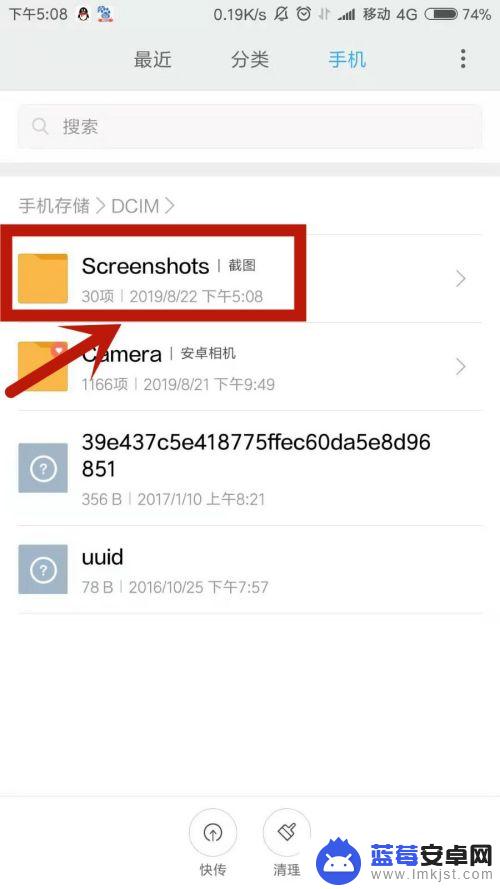
4.长按选择一个后缀为*.png格式的图片文件。
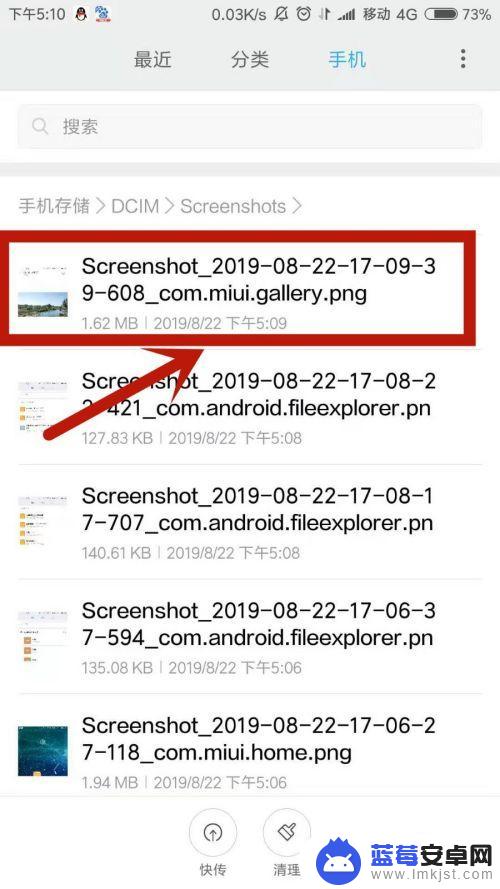
5.选中该图片,点击屏幕右下角的【更多】选项。
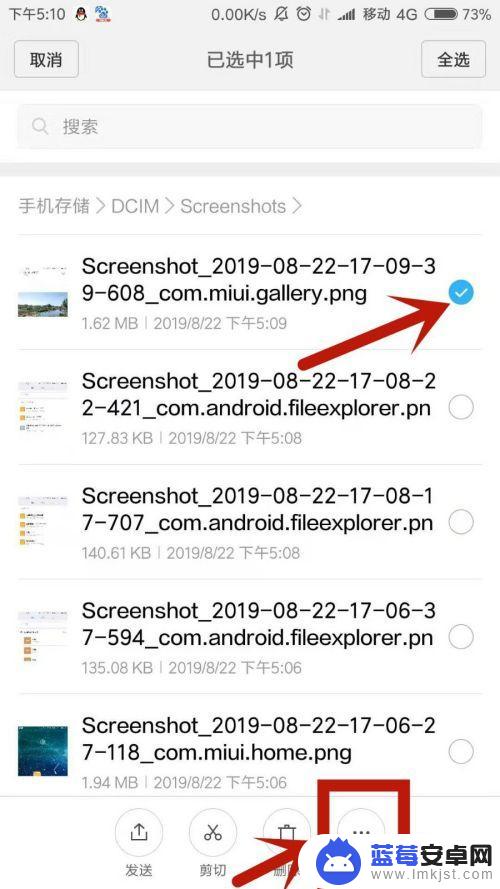
6.系统弹出菜单,选择【重命名】。
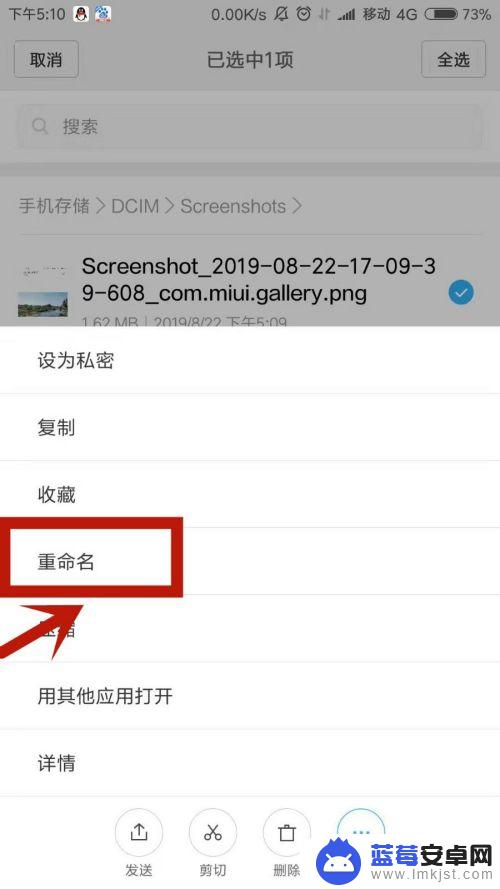
7.输入一个新名称,后缀为*.jpg,输好后,点击”确定"。
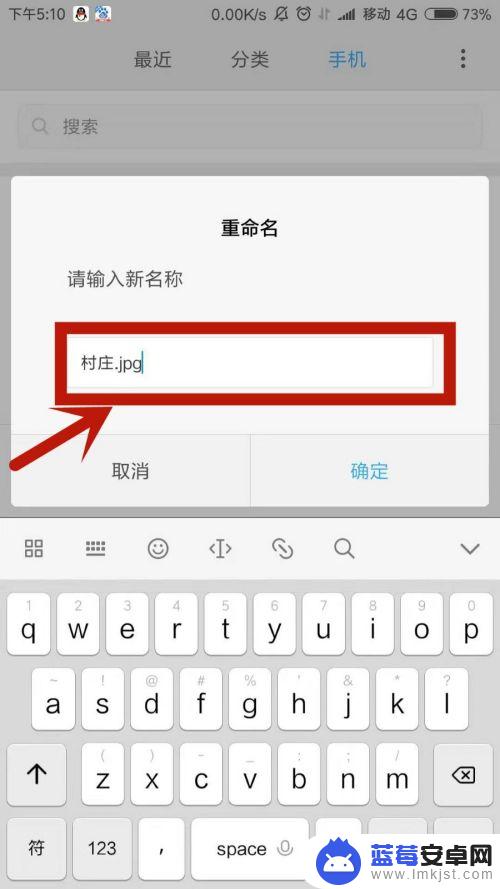
8.系统提示“如果修改后缀名,文件将可能无法打开”。点击“确定”。
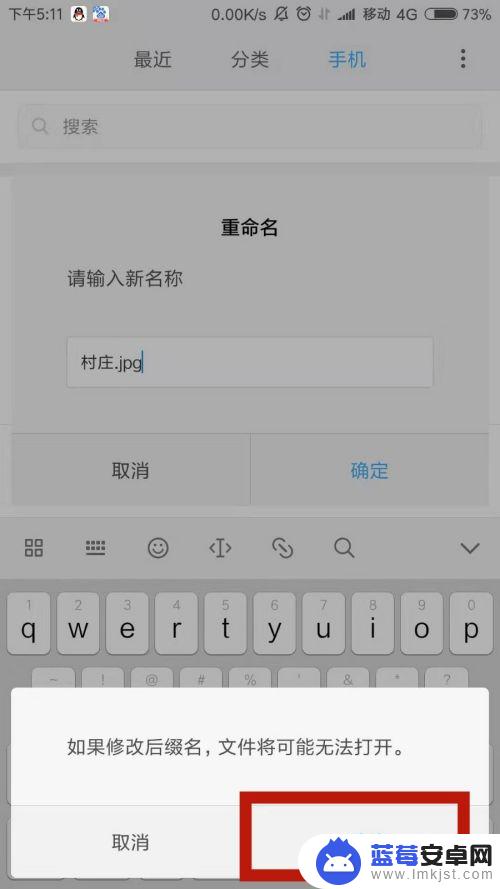
9.文件名修改成功,该图片变成了jpg文件。
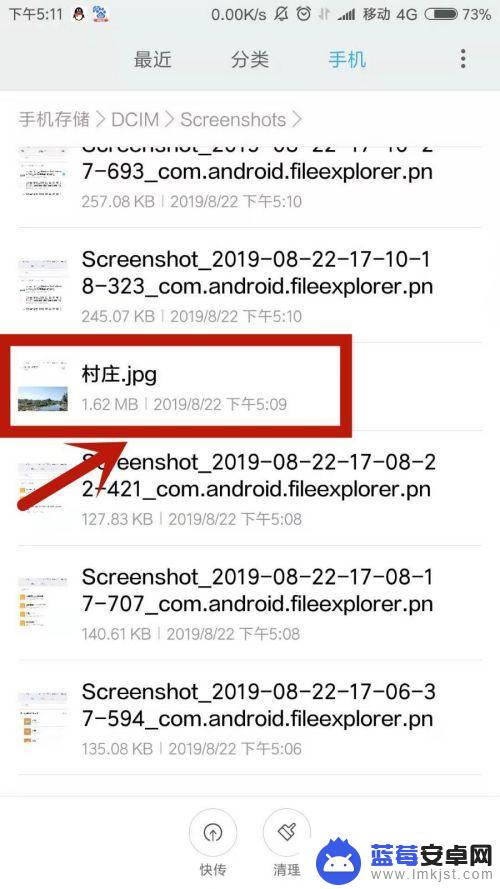
10.单击打开图片,显示图片内容。

以上是关于如何更改照片格式的全部内容,如果有遇到相同问题的用户,可以参考本文中介绍的步骤进行修复,希望能对大家有所帮助。












